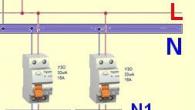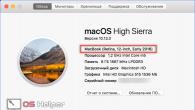Elke gebruiker stelt zich voor wat het hoofdmenu is en dat het een soort van het belangrijkste bedieningselement van het Windows-besturingssysteem is. Om naar het hoofdmenu te gaan, moet u de knop Start zoeken en erop klikken, die zich op het bureaublad van het systeem bevindt. Bovendien kan het hoofdmenu worden geopend met een sneltoets op het toetsenbord. In dit geval hebben we het over een combinatie van Ctrl en Esc.
Het hoofdmenu is een handig gebruikershulpmiddel waarmee u alle basishandelingen voor het werken op een computer kunt uitvoeren. Het is het menu dat toegang geeft tot programma's, applicaties, documenten, mappen en andere systeemapparaten, evenals tot de instellingen van het Windows XP-besturingssysteem zelf.
De ontwikkelaars van het besturingssysteem hebben de mogelijkheid voorzien van enkele wijzigingen in de interface en functionaliteit van het hoofdmenu. Klik hiervoor met de rechtermuisknop op de knop "Start", waarna een contextmenu beschikbaar is voor de gebruiker. In dit menu vindt u de optie die verantwoordelijk is voor de eigenschappen, wanneer u hierop klikt, wordt een venster geopend met de eigenschappen van de taakbalk en het menu Start. Met de instellingen kunt u de stijl van de menu-interface wijzigen tussen de klassieke versie en het gebruikelijke menu voor Windows XP.
In het geval dat de gebruiker vertrouwen heeft in zijn eigen kunnen, kunt u bovendien de instellingsfunctie gebruiken in de stijl van het geselecteerde menu.
Hoofdsecties van het hoofdmenu:
1. Als de gebruiker de standaard hoofdmenustijl voor het Windows XP-besturingssysteem heeft geselecteerd, wordt de naam van de actieve gebruiker weergegeven in het bovenste veld van het hoofdmenu. In de klassieke versie is dit display dat niet.
2. Het bovenste gedeelte van het hoofdmenu is gereserveerd voor veelgebruikte programma's door de gebruiker. Hier zijn de pictogrammen van de toepassingen die het laatst door de gebruiker zijn gestart. Het instellen van de weergave en het bijwerken van deze pictogrammen gebeurt in de automatische modus.
3. Als u naar beneden gaat, heeft de gebruiker toegang tot alle programma's die momenteel op de pc van de gebruiker zijn geïnstalleerd. Opgemerkt moet worden dat dit gedeelte van het hoofdmenu het meest wordt gebruikt.
4. Daaronder is er een sectie met persoonlijke documenten van de gebruiker, die traditionele mappen bevat die inherent zijn aan het Windows XP-besturingssysteem. In dit geval zijn dit de mappen "Mijn documenten", "Mijn afbeeldingen", enz.
6. Onder deze optie bevinden zich helpfuncties van het besturingssysteem, waarbij de gebruiker de mogelijkheid krijgt om te zoeken naar documenten of andere apparaten op het netwerk. Voor deze doeleinden moet u de gewenste opdracht vanaf het toetsenbord invoeren. Daarnaast bevat dit gebied een aantal systeemopdrachten, ingevoerd via de opdrachtregel in het menu Start. Deze commando's worden gebruikt bij het instellen van het besturingssysteem, het controleren van schijven, het uitvoeren van wat werk met het register, het bewerken van bestanden, enz.
7. Het onderste veld van het hoofdmenu bevat opties waarmee u uw systeemsessie kunt beheren. Hier kan de gebruiker zichzelf actief maken of naar een ander overschakelen, het is ook in dit veld dat u de sessie kunt beëindigen of opnieuw kunt starten en de pc kunt uitschakelen.
Het hoofdmenu biedt toegang tot bijna alle Windows-functies en stelt u in staat om werkzaamheden uit te voeren met betrekking tot het starten van programma's, hulp krijgen, documenten zoeken en openen, het systeem instellen.
Doel van de hoofdmenu-items:
Documentatie
Dit item geeft een lijst weer van de laatste 15 documenten waarmee de gebruiker onlangs heeft gewerkt. Als u in dit submenu op een document of bestand klikt dat aan een toepassing is gekoppeld, wordt het geladen en wordt het geselecteerde bestand geopend en is het klaar om te werken.
Maatwerk
Biedt snelle toegang tot de Toolbar, waarmee u de hardwareconfiguratie en gebruikersinstellingen kunt wijzigen. Het item Instellingen opent ook de toegang tot de map Printers en ten slotte kunt u met dit item het venster Eigenschappen van de taakbalk openen.
Zoekopdracht
Hiermee kunt u bestanden en mappen vinden op elk beschikbaar schijfapparaat in lokale en externe netwerken. U kunt een bestand niet alleen zoeken op naam, maar ook op de aanmaakdatum, het ingesloten tekstfragment of het bestandstype.
referentie
Opent het Windows 98 Help-systeem, dat uitgebreide informatie bevat over alle systeemfuncties en het gebruik ervan.
uitvoeren
Hiermee kunt u een opdrachtregel invoeren, waarmee u een DOS-opdracht kunt uitvoeren, een toepassing kunt starten of een map kunt openen door de volledige bestandsnaam in te voeren.
Voltooiing van het werk
Maakt het mogelijk om correct af te sluiten met Windows 98. Hiermee worden eerst alle geopende bestanden opgeslagen of worden berichten weergegeven waarin het systeem u hierom vraagt. Dan worden alle tijdelijke bestanden die niet nodig zijn voor de verdere werking van het systeem verwijderd. Wanneer u het item Afsluiten selecteert, krijgt u de mogelijkheid om, in plaats van de computer af te sluiten, het systeem opnieuw op te starten of terug te keren naar Windows of DOS.
Tijdens de beschrijving van de items in het hoofdmenu moest ik nog niet beschreven concepten gebruiken, zoals de taakbalk, verkenner, deze computer, prullenbak, netwerkomgeving, communicatie.
Het configuratiescherm biedt gemakkelijke toegang tot het register. register Is een Windows 98-database die informatie opslaat over gebruikersinstellingen, hardwareconfiguratie, geïnstalleerde programma's, toepassings- en bestandstypeovereenkomsten en andere systeeminformatie. De configuratieobjecten zijn toegankelijk via de pictogrammen op het Configuratiescherm. Dubbelklikken op het pictogram opent toegang tot de relevante informatie om deze te wijzigen of aan te vullen.
Verkenner, Mijn computer, Mijn netwerklocaties Zijn tools ingebouwd in Windows 98 voor het werken met bestanden. Ze worden gebruikt om bestanden, mappen of netwerkcomputers te vinden. Explorer wordt gestart vanuit het submenu Programma's van het hoofdmenu.
Mand. Hier worden automatisch verwijderde bestanden geplaatst. Je kunt ze optioneel vanaf daar herstellen of ze uit de prullenbak gooien. Deze tool beschermt je tegen het per ongeluk verwijderen van de bestanden die je nodig hebt.
Onderwerp 1.3: Systeemsoftware
Onderwerp 1.4: Servicesoftware en de basis van algoritmisering
Inleiding tot economische informatica
1.3. PC-systeemsoftware
1.3.5. Windows XP-besturingssysteem
Het Windows XP-besturingssysteem is een modern multi-tasking, multi-user 32-bits besturingssysteem met een grafische gebruikersinterface. De geschiedenis van de ontwikkeling van Windows wordt beschreven in de sectie
Besturingssystemen van de Windows-familie zijn de meest voorkomende besturingssystemen die op pc's thuis en op kantoor worden geïnstalleerd.
De grafische schil van Windows OS biedt gebruikersinteractie met de computer in de vorm van een dialoog waarbij gebruik wordt gemaakt van de invoer en uitvoer van grafische informatie op het beeldscherm, programmabesturing met behulp van pictogrammen, menu's, vensters, panelen (besturingen, taken, hulpmiddelen) en andere controles.
De belangrijkste elementen van de grafische interface van Windows zijn: Bureaublad, Taakbalk met een Start-knop. Aangezien Windows een grafische gebruikersinterface gebruikt, is de muis het belangrijkste apparaat voor het besturen van programma's.
Manipulator muis
Een muisaanwijzer is een grafisch element dat over het scherm beweegt synchroon met de beweging van de manipulator zelf op het tafeloppervlak. Meestal wordt de muisaanwijzer gebruikt om menuopdrachten te selecteren, objecten te verplaatsen, stukken tekst te selecteren en meer.
Het uiterlijk van de muisaanwijzer op het scherm hangt af van de bewerking die wordt uitgevoerd:
- wanneer u een object selecteert, ziet de aanwijzer eruit als een pijl die naar boven wijst;
- in het documentvenster lijkt de aanwijzer op de Engelse letter I;
- als het besturingssysteem bezig is met het uitvoeren van bewerkingen en niet met de gebruiker kan werken, heeft de aanwijzer de vorm van een zandloper.
Om een object op het scherm aan te duiden, moet u de muis zo bewegen dat de punt van de aanwijzer op dit object staat. Om een object op het scherm te selecteren, plaatst u de aanwijzer erop en drukt u vervolgens op de linkermuisknop.
Klik(kort indrukken van een knop) is een van de basishandelingen van een muis. Om het uit te voeren, drukt u snel op de muisknop en laat u deze weer los. Klik om een object in het programmavenster te selecteren, selecteer de gewenste opdracht in het menu, enz.
Als u met de rechtermuisknop op een Windows-item klikt, wordt een contextmenu weergegeven en kunt u ook hulp krijgen voor de items in het dialoogvenster.
Dubbelklik geproduceerd wanneer de muisaanwijzer op een specifiek object wordt geplaatst en meestal wordt gebruikt om een bestand te openen.
Een object slepen (slepen en neerzetten)(slepen, transporteren, verplaatsen) is een bewerking die de locatie van een object verandert.
Om het uit te voeren, plaatst u de aanwijzer op het gewenste object (pictogram, map, bestand), drukt u op de linkermuisknop en beweegt u de muis zonder deze los te laten zodat dit object meebeweegt.
U kunt een object ook slepen met de rechtermuisknop. Nadat de muisknop is losgelaten, verschijnt een contextmenu met een reeks mogelijke acties op het scherm.
Basiselementen van de grafische interface van Windows
De belangrijkste elementen van de grafische interface van Windows zijn:
- Bureaublad met pictogrammen.
- De taakbalk, die de zachte knoppen, indicatoren en de balk Snel starten bevat.
- Hoofdmenu (Start-knop).
- Contextmenu (wordt weergegeven wanneer u met de rechtermuisknop op het geselecteerde object klikt).
Werken met vensters
Een raam is een gebied van het scherm dat wordt omsloten door een rechthoekig frame. Het toont de inhoud van een map, een lopend programma of document.
Er zijn drie opties om een venster op het scherm weer te geven:
- een venster van standaardformaat neemt een deel van het schermoppervlak in beslag. Als je wilt, kun je het of een van de randen naar een andere plaats op het scherm verplaatsen
- het venster gemaximaliseerd tot volledig scherm heeft de maximale grootte;
- een geminimaliseerd venster wordt weergegeven als een knop op de taakbalk.
In een geminimaliseerd venster blijft het programma draaien. Om een geminimaliseerd venster te openen of een reeds geopend venster te minimaliseren, klikt u op de vensterknop op de taakbalk.
Windows kan worden ingedeeld op type:
- programmavenster (mapvenster);
- documentvenster;
- dialoog venster;
- helpvenster.
Programmavensters
Programmavensters zijn vensters waarin programma's worden weergegeven.
Bewerkingen op vensters:
- Open en sluit het programmavenster.
- Beweging.
- Formaat van vensters wijzigen.
- Zoek een raam.
- Rangschik vensters op het scherm.
Elementen van het programmavenster:
- titelbalk (aan de linkerkant - het systeemmenu, aan de rechterkant - knoppen voor het schakelen tussen weergavemodi op het scherm);
- menubalk;
- werkbalk;
- Werkruimte;
- schuifbalken;
- Statusbalk.
Dialoogvensters
Dialoogvensters in Windows worden gebruikt om opties en instellingen voor het besturingssysteem, de hardware en programma's in te stellen.
De belangrijkste elementen van het dialoogvenster:
- Tabblad.
- Knop.
- Schakelaar.
- Tekst veld.
- Lijst.
- Lijstknop uitvouwen.
- Selectievakje.
- Indicator.
- schuifregelaar.
Windows-menu's
Er zijn vier soorten menu's die worden gebruikt in Windows OS (een menu is een lijst met opdrachten die op het scherm worden weergegeven en ter selectie aan de gebruiker worden aangeboden):
- Hoofdmenu (geopend door de Start-knop).
- Menubalk in applicatievensters (alle programma's in het standaard Windows-pakket hebben een menubalk).
- Systeemmenu in toepassingsvensters (voor het wijzigen van de venstergrootte en -positie).
- Contextmenu.
Werken met bestanden
Alle bestanden, documenten en programma's in Windows worden opgeslagen in mappen. In een elektronische map worden bestanden in de regel opgeslagen, gegroepeerd op elk kenmerk, type en andere mappen.
Een map is een container voor programma's en bestanden in grafische gebruikersinterfaces die op het scherm wordt weergegeven met een pictogram dat eruitziet als een briefpapiermap.
Windows biedt tools voor het beheren van bestanden en mappen. Deze tools omvatten het programma Geleider en het raam Mijn computer.
De Explorer-toepassing is de belangrijkste Windows-tool voor het bladeren door bestanden en mappen die zijn opgeslagen op harde schijven, diskettes en andere opslagmedia.
Explorer toont de hiërarchische structuur van bestanden, mappen en stations op een pc. Aan de linkerkant van Verkenner gebruikt Windows een hiërarchische weergave van mappen, bestanden en andere bronnen die op uw computer of netwerk zijn aangesloten.
Mijn computer – een programma dat werd gebruikt om te werken met bestanden en mappen die op computerschijven zijn opgeslagen.
My Network Places is een programma dat wordt gebruikt om netwerkbronnen in een werkgroep te beheren.
Bestanden en mappen manipuleren:
- Aanmaken van een nieuw bestand en map.
- Een naam toekennen.
- Hernoemen.
- Verplaatsen en kopiëren.
- Verwijdering.
- Herstel.
- Zoekopdracht.
- Bekijk en wijzig de eigenschappen van bestanden en mappen.
- Maak een snelkoppeling op het bureaublad (klik met de rechtermuisknop, vanuit Verkenner, vanuit het hoofdmenu, vanuit de map mijn computer).
Het Windows-besturingssysteem instellen
Het instellen van het besturingssysteem wordt uitgevoerd om voorwaarden te scheppen voor effectief werken op een pc.
De aanpassingstools kunnen worden onderverdeeld in vijf groepen:
- Input - output betekent (toetsenbord, muis, printer).
- Bedieningselementen aanpassen (taakbalk, hoofdmenu, winkelwagentje).
- Aanpassing van ontwerpelementen (thema, bureaublad, opstartscherm, ontwerp, parameters).
- Automatiseringstools instellen (automatisch starten van applicaties wanneer u de pc aanzet, applicaties starten volgens een schema).
- Lettertypen en andere instellingen aanpassen.
Dialoogvensters
Programmavensters
Werken met vensters
Een raam is een gebied van het scherm dat wordt omsloten door een rechthoekig frame. Het toont de inhoud van een map, een lopend programma of document.
Er zijn drie opties om een venster op het scherm weer te geven:
· Een venster van standaardformaat neemt een deel van het schermoppervlak in beslag. Als je wilt, kun je het of een van de randen naar een andere plaats op het scherm verplaatsen
Het venster gemaximaliseerd tot volledig scherm heeft de maximale grootte
· Een geminimaliseerd venster wordt weergegeven als een knop op de taakbalk.
In een geminimaliseerd venster blijft het programma draaien. Om een geminimaliseerd venster te openen of een reeds geopend venster te minimaliseren, klikt u op de vensterknop op de taakbalk.
Windows kan worden ingedeeld op type:
Programmavenster (mapvenster)
Documentvenster
Dialoog venster
Help-venster
Programmavensters zijn vensters waarin programma's worden weergegeven.
Bewerkingen op vensters:
Open en sluit het programmavenster
Beweging
Formaat van vensters wijzigen
Zoekvenster
Vensters op het scherm rangschikken
Elementen van het programmavenster:
Titelbalk (links - systeemmenu, rechts - knoppen om van weergavemodus op het scherm te wisselen)
Menubalk
Werkbalk
· Werkruimte
Schuifbalken
· Statusbalk
Dialoogvensters in Windows worden gebruikt om opties en instellingen voor het besturingssysteem, de hardware en programma's in te stellen.
De belangrijkste elementen van het dialoogvenster:
Tab
Schakelaar
· Tekstveld
Lijstuitbreidingsknop
Indicator
Schuifregelaar
Er zijn vier soorten menu's die worden gebruikt in Windows OS (een menu is een lijst met opdrachten die op het scherm worden weergegeven en ter selectie aan de gebruiker worden aangeboden):
Hoofdmenu (geopend door de Start-knop)
Menubalk in applicatievensters (alle programma's in het standaard Windows-pakket hebben een menubalk)
Systeemmenu in toepassingsvensters (om de grootte van het venster en zijn positie te wijzigen)
· Contextmenu
bijlage Geleider is de belangrijkste Windows-tool voor het bekijken van bestanden en mappen die zijn opgeslagen op harde schijven, diskettes en andere opslagmedia.
Explorer toont de hiërarchische structuur van bestanden, mappen en stations op een pc. Aan de linkerkant van Verkenner gebruikt Windows een hiërarchische weergave van mappen, bestanden en andere bronnen die op uw computer of netwerk zijn aangesloten.
Bestanden en mappen manipuleren:
Aanmaken van een nieuw bestand en nieuwe map
Een naam toewijzen
Hernoemen
Verplaatsen en kopiëren
Verwijdering
· Herstel
Eigenschappen van bestanden en mappen bekijken en wijzigen
Maak een snelkoppeling op het bureaublad (klik met de rechtermuisknop, vanuit Verkenner, vanuit het hoofdmenu, vanuit de map mijn computer)